CAD如何進行差集運算呢?差集,就是一個面域減去另一個面域或者一個實體減去另一個實體的運算。今天小編先為大家講解CAD幾何體的實體差集運算,下面通過立方體中挖去一個圓柱體的例子來講解,大家一起來看看箱子的教程。
如圖所示,這個零件是一個長方體,挖去一個圓柱體而構成的,因此可以使用差集命令來運算。
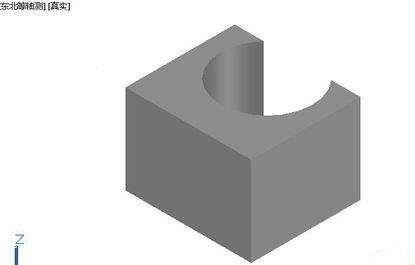
1、首先打開CAD軟件,設置工作空間為三維建模模式,單擊菜單欄的視圖命令,選擇東北等軸測,按功能鍵F7隱藏柵格。
2、點擊菜單欄中的【繪圖】》【實體】》【長方體】,在畫圖區畫出一個長方體。
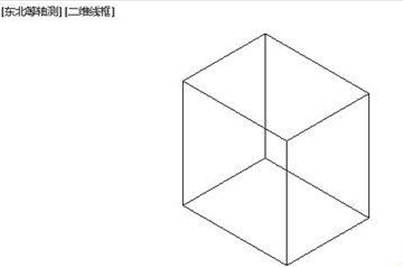
3、單擊柱體工具下拉三角,找到圓柱體工具。在長方體內部畫一個圓柱體,圓柱體有一部分在長方體外部。
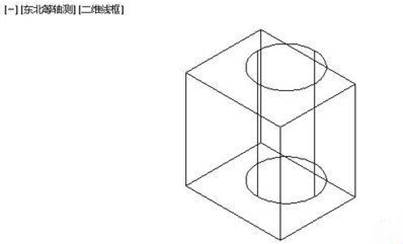
4、差集運算:在底部的命令編輯窗口輸入差集運算命令SUBTRACT,回車確認。然后單擊要被減去的實體,即長方體,回車。再單擊需要減去的實體,即圓柱,回車確認。這樣就得到差集實體了。
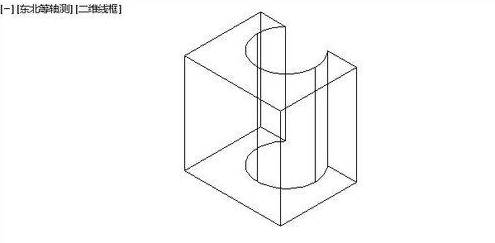
5、渲染圖形:單擊渲染工具,等待一會就渲染完成,如下圖顯示的圖形。
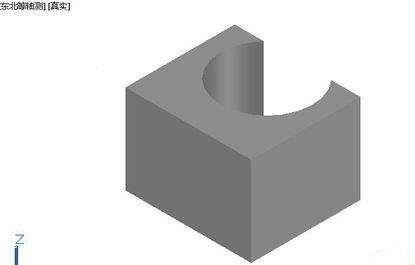
以上就是CAD幾何體的差集運算方法啊,通過實體差集運算得到一個長方體挖去圓柱體的圖形,最后通過渲染得到立體美觀的圖案。
推薦閱讀:CAD快捷鍵
推薦閱讀:CAD打印
·數字化轉型正當時!中望+博超全國產電力行業解決方案助力行業創新發展2025-03-27
·中望隆迪落戶上海,開啟中國工業軟件產業升級新征程2025-03-25
·中望軟件2025經銷商大會圓滿召開,共繪工軟生態新藍圖2025-03-17
·中望CAx一體化技術研討會:助力四川工業,加速數字化轉型2024-09-20
·中望與江蘇省院達成戰略合作:以國產化方案助力建筑設計行業數字化升級2024-09-20
·中望在寧波舉辦CAx一體化技術研討會,助推浙江工業可持續創新2024-08-23
·聚焦區域發展獨特性,中望CAx一體化技術為貴州智能制造提供新動力2024-08-23
·ZWorld2024中望全球生態大會即將啟幕,誠邀您共襄盛舉2024-08-21
·玩趣3D:如何應用中望3D,快速設計基站天線傳動螺桿?2022-02-10
·趣玩3D:使用中望3D設計車頂帳篷,為戶外休閑增添新裝備2021-11-25
·現代與歷史的碰撞:阿根廷學生應用中望3D,技術重現達·芬奇“飛碟”坦克原型2021-09-26
·我的珠寶人生:西班牙設計師用中望3D設計華美珠寶2021-09-26
·9個小妙招,切換至中望CAD竟可以如此順暢快速 2021-09-06
·原來插頭是這樣設計的,看完你學會了嗎?2021-09-06
·玩趣3D:如何巧用中望3D 2022新功能,設計專屬相機?2021-08-10
·如何使用中望3D 2022的CAM方案加工塑膠模具2021-06-24
·CAD中如何在布局空間調整圖形比例2017-11-01
·CAD如何用命令修改點樣式2019-12-25
·CAD中如何繪制構造線?2022-02-08
·CAD如何使用閉合命令?2022-04-11
·CAD尺寸標注快捷鍵是什么?2020-02-21
·CAD圖導入的12種必備技巧2017-09-19
·CAD如何用"面域"命令來計算圖形的面積?2016-08-10
·CAD局部放大圖時導致標注尺寸也變大了怎么辦?2019-12-17














